W tym poradniku opiszę używanie najbardziej znanego narzędzia do okrajania systemu do swoich potrzeb. Na początek ściągamy programik
vLite. Skopiujmy także pliki z płytki z systemem do jakiegoś folderu na dysku, gdyż w nim będziemy manipulować vlite'em.
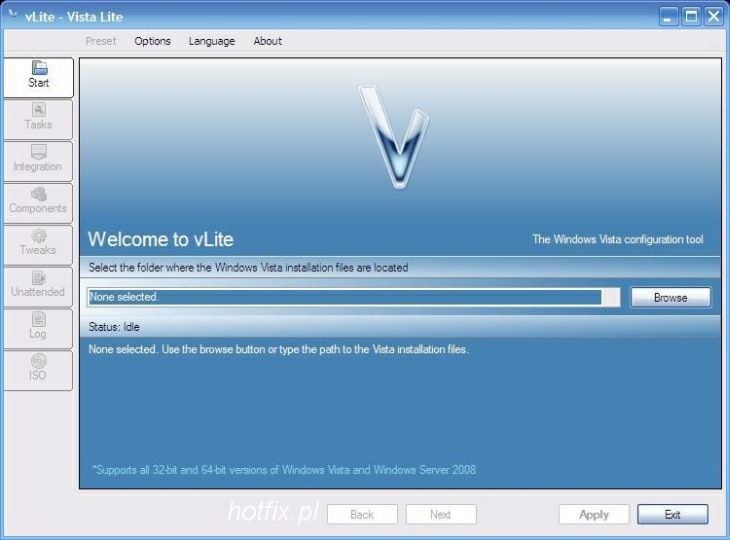
Po chwili może ukazać nam się okno z wyborem wersji systemu do zrebuildowania. W moim przypadku będzie to Windows 7 Home Premium:

Jeżeli pliki są sprawne ukaże nam się takie okno. Klikamy Next:
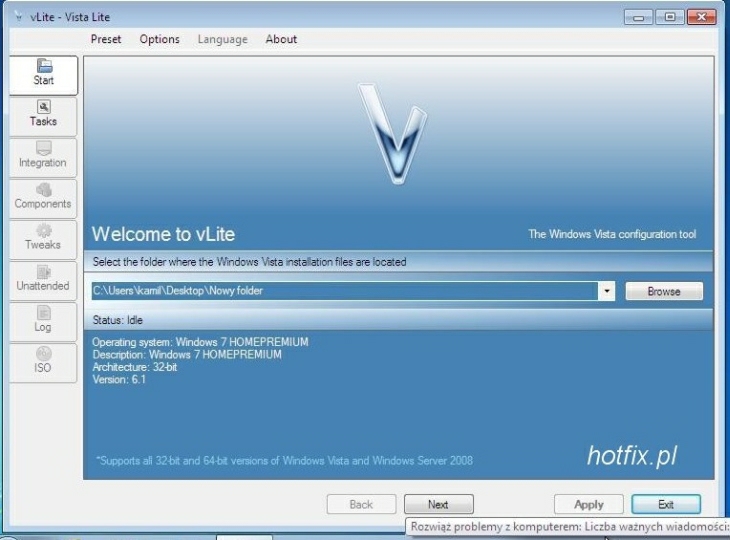
W następnym oknie ukażą nam się opcje co chcielibyśmy zrobić z systemem odpowiednio:
- Integracja - integrowanie sterowników itp.
- Komponenty - usuwanie komponentów systemu np. Windows Media Player
- Tweaki - stosowanie różnych tweaków
- Ustawienia nienadzorowane - automatyzacja procesu instalacji
Ostatnie wiadomo tworzymy obraz, który potem nagramy na płytkę
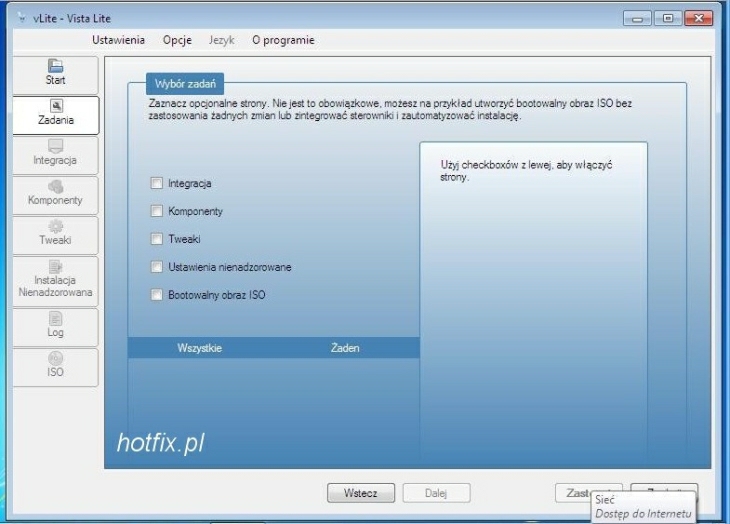
Tutaj zakładka integracja jak widać można zintegrować sterowniki pakiety językowe i wydane aktualizacje:
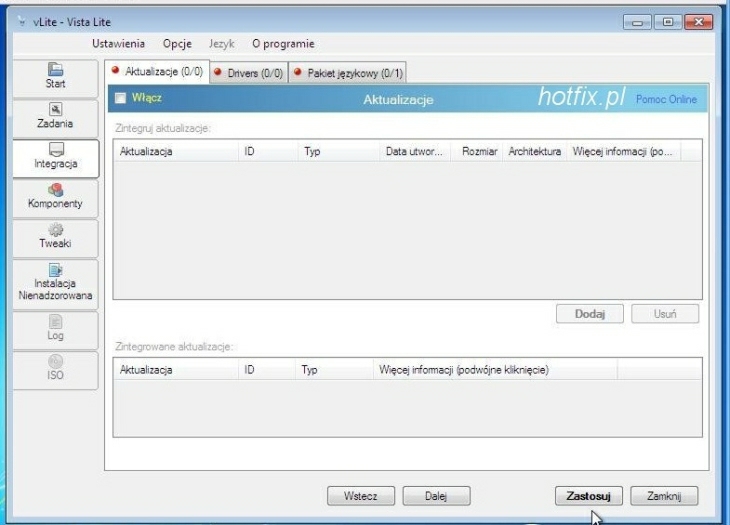
Po uruchomieniu zakładki komponenty wyświetli nam się mała plansza na której zaznaczamy funkcje i aplikacje systemu które chcemy zachować, dzięki czemu mamy pewność że zostaną w naszym systemie:
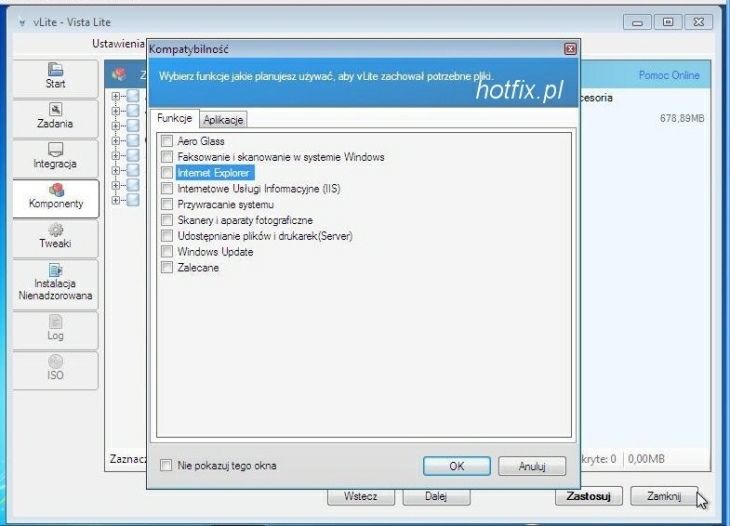
Po wybraniu odpowiednich funkcji możemy bawić się w usuwanie komponentów systemu Windows. Najechanie na komponent skutkuje pokazaniem się po boku krótkim opisem jego funkcji. Po rozwinięciu zakładki akcesoria mamy do wyboru:
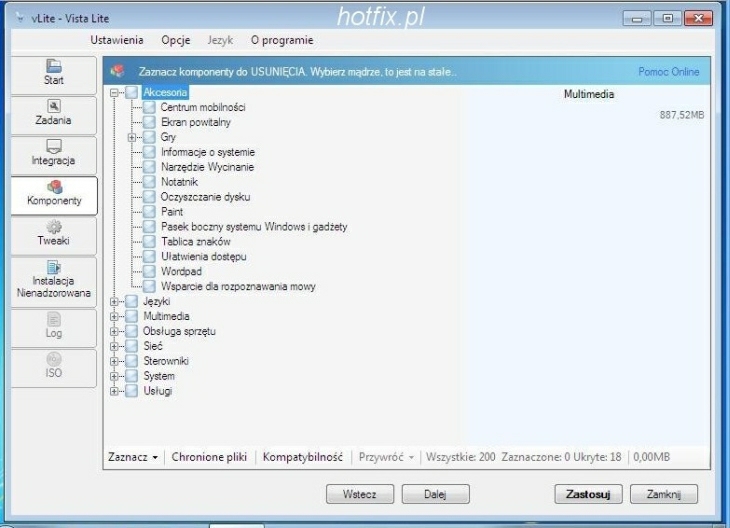
W językach mamy języki pisania. Polecam zostawić polski i angielski a resztę usunąć.
Zakładka multimedia - każdy usuwa co chce:
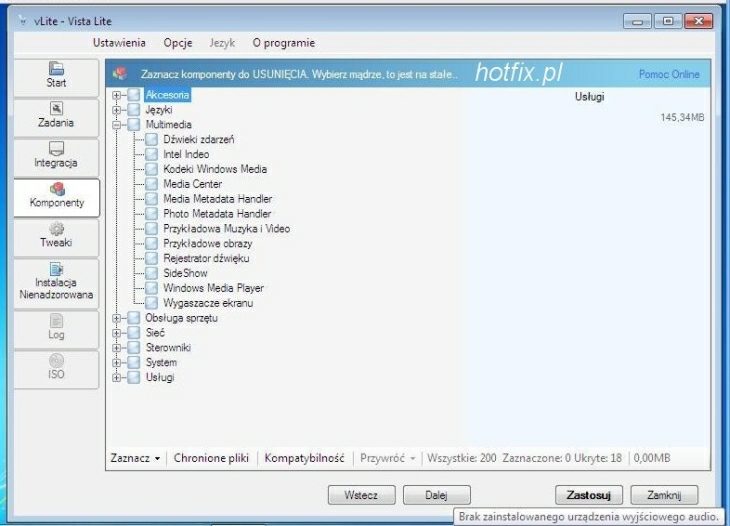
Zakładka obsługa sprzętu - jeżeli nie posiadamy np. portu FireWire możemy usunąć jego obsługę, to samo z Xbox-em, obsługą faksu, czy gdy nie posiadamy WIFI usuwamy obsługę WLAN. Reszta wedle uznania:

Następna zakładka sieć, tutaj każdy będzie usuwał co innego w zależności co mu jest potrzebne. Usuwanie niektórych komponentów polecam osobom zaawansowanym lub z wcześniejszym zapytaniem np. na
Forum komputerowym Hotfix.pl:
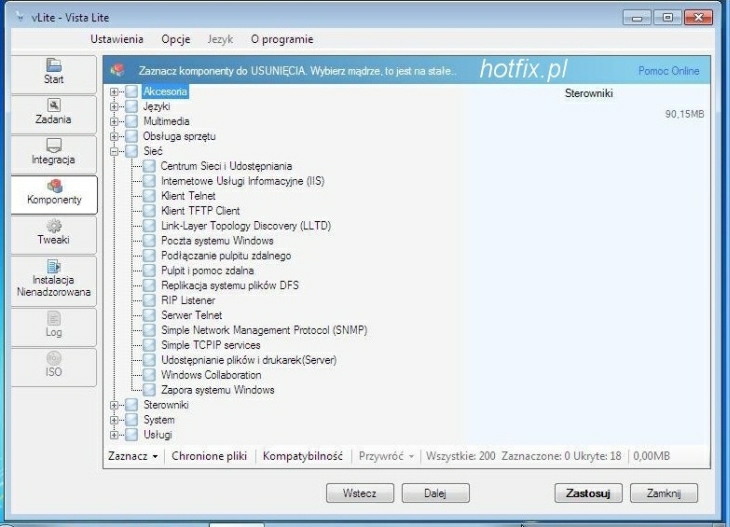
Następna zakładka sterowniki. Usuwanie zaznaczonych na czerwono komponentów polecam użytkownikom którzy są pewni w 100%, że nie będą im potrzebne, reszta wedle uznania:
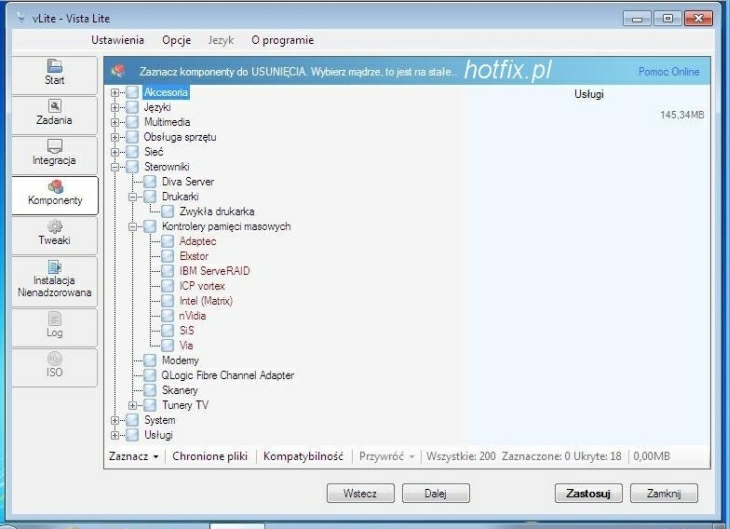
Kolejna zakładka system. Tutaj niezaawansowanym użytkownikom polecam w ogóle nie ruszać niż, gdyż jest tutaj najwięcej do zepsucia. Tak jak brak Windows Media Playera można jeszcze przeboleć, tak brak centrum synchronizacji w komputerach businessowych nie:
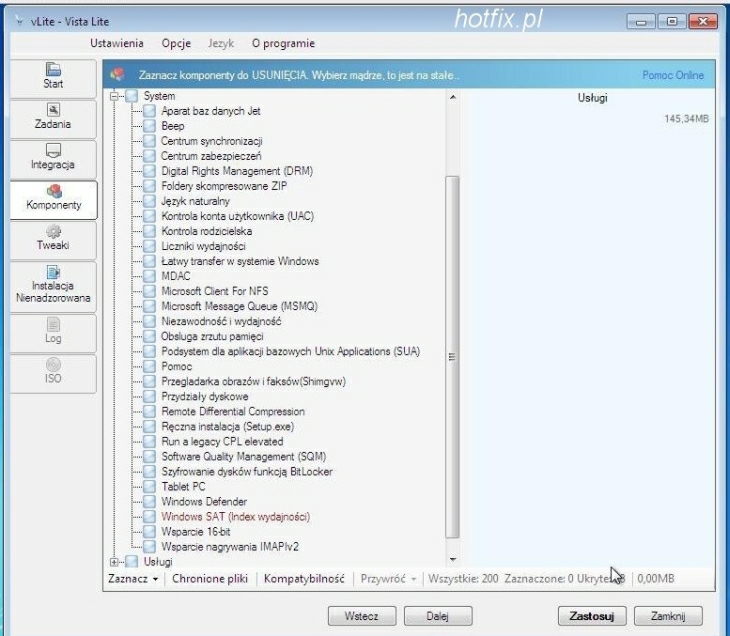
Ostatnia zakładka usługi. Tutaj usuwamy niepotrzebne usługi. Większość z nas bawiła się w optymalizacje Visty poprzez wyłączanie zbędnych usług. Tutaj usuwamy te usługi na stałe. Wybór wedle uznania:
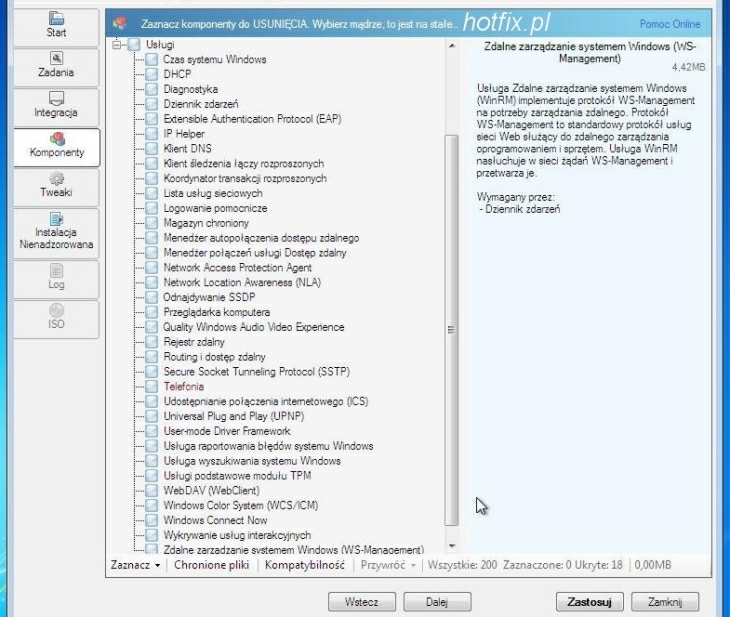
Następna część okrajania to tweaki. Tutaj możemy wybrać co ma być domyślnie włączone lub nie, wyłączyć autoodtwarzanie czy zamiast usuwać usługi ustawić jak maja być uruchamiane. Każdą rzecz którą tu ustawimy idzie cofnąć już po zainstalowaniu systemu. Każda rzecz jest opisana na dole:
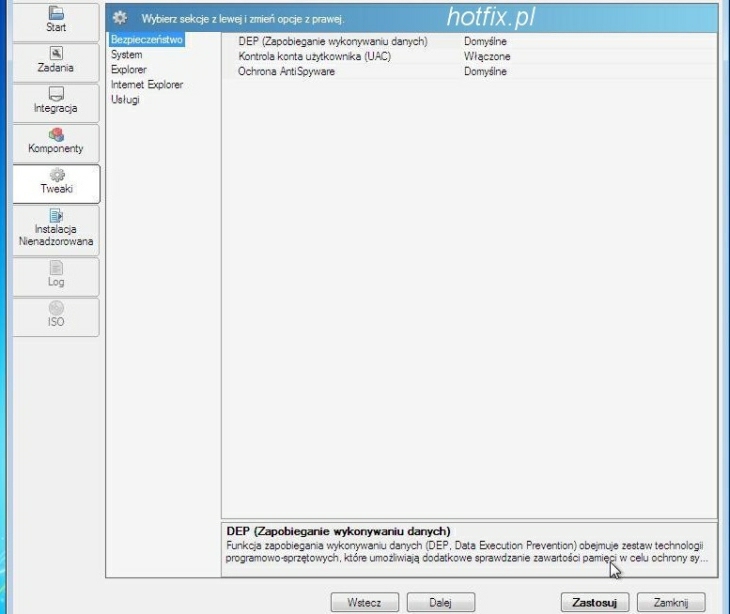
Część instalacja nienadzorowana najbardziej przydaje się w firmach. Tutaj ustawiamy wszystkie kroki instalacji i nie musimy nie konfigurować w jej trakcie. Możemy iść do sklepu i wracając mamy system gotowy do pracy:
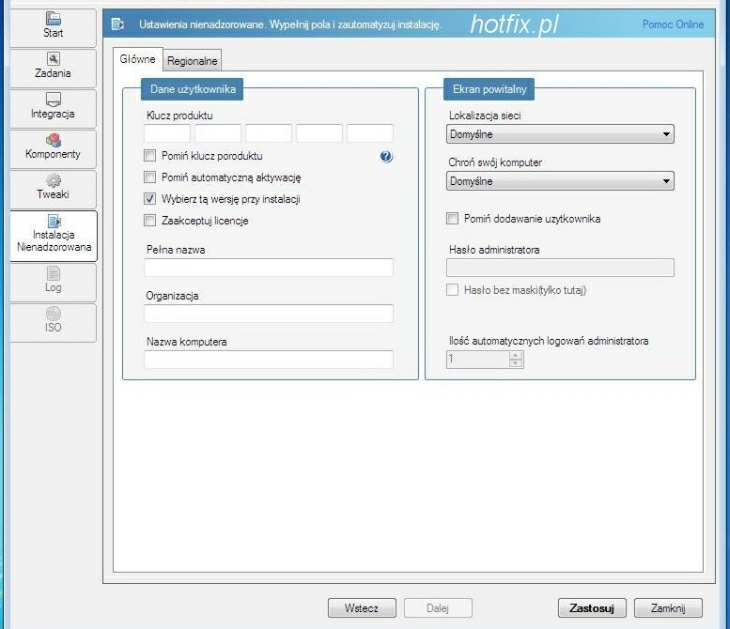
Potem mamy opcje przebuduj wybrany czyli przebudowanie tylko wersji wybranej na początku, przebuduj wszystkie(wolne) przebudowuje wszystkie wersje dzięki czemu przy bootowaniu wybieramy wersje i każda jest przebudowana wedle naszych potrzeb, tylko zapisz zmiany ta opcja nie okraja systemu lecz jedynie zapisuje co zostało zmienione w pliku konfiguracyjnym przez co nasz obraz ma nawet większą objętość:
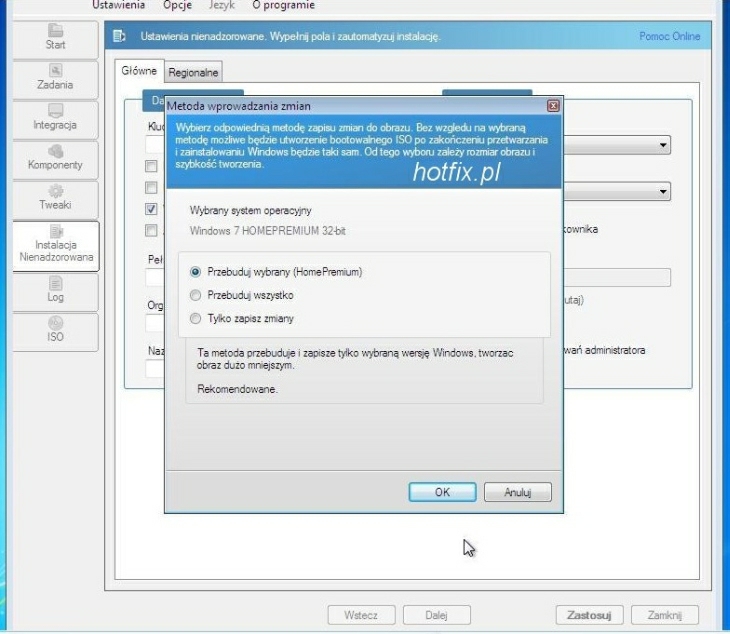
Wybrałem pierwszą opcje, teraz musimy chwile poczekać na przebudowanie:
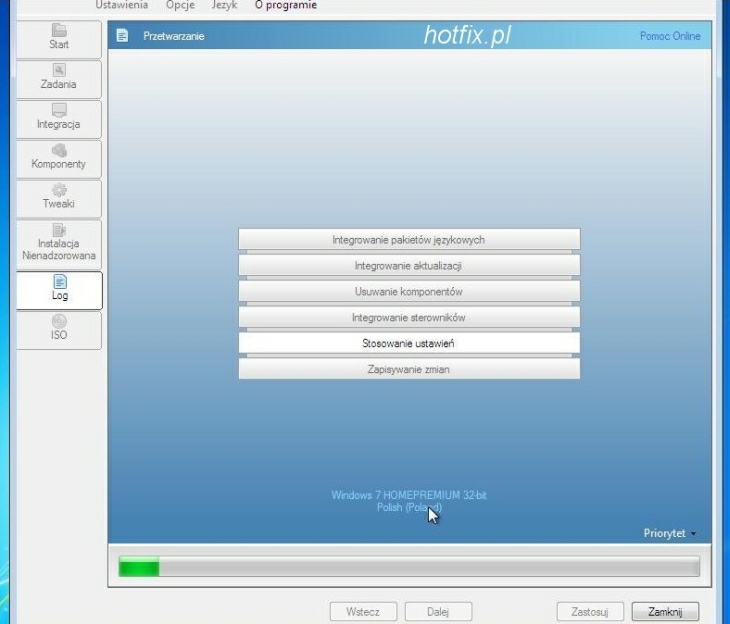
Potem już tylko wybieramy czy chcemy obraz zapisać czy nagrać na dysku:
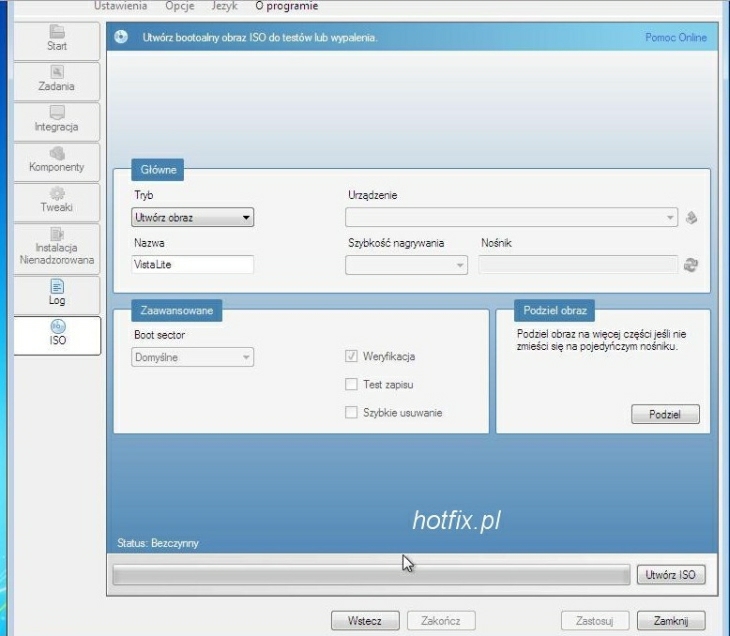
Wszelkie prawa zastrzeżone. Udostępnianie i kopiowanie tylko za zgodą autora.
Kaczorinax

